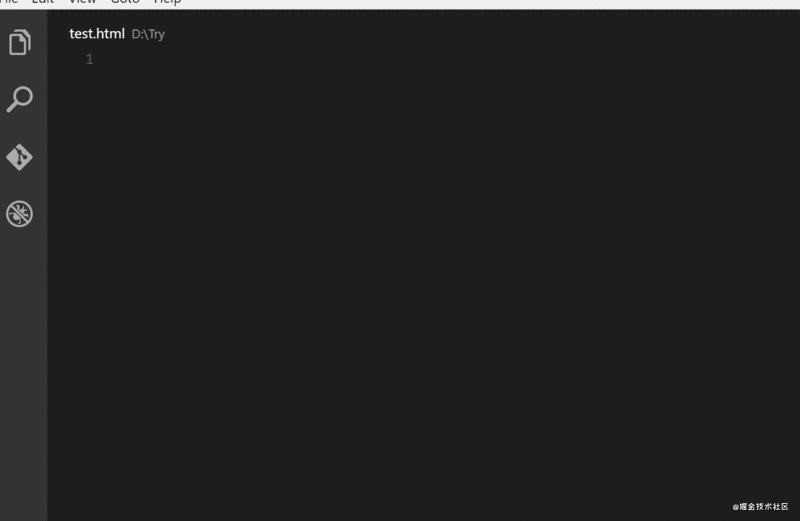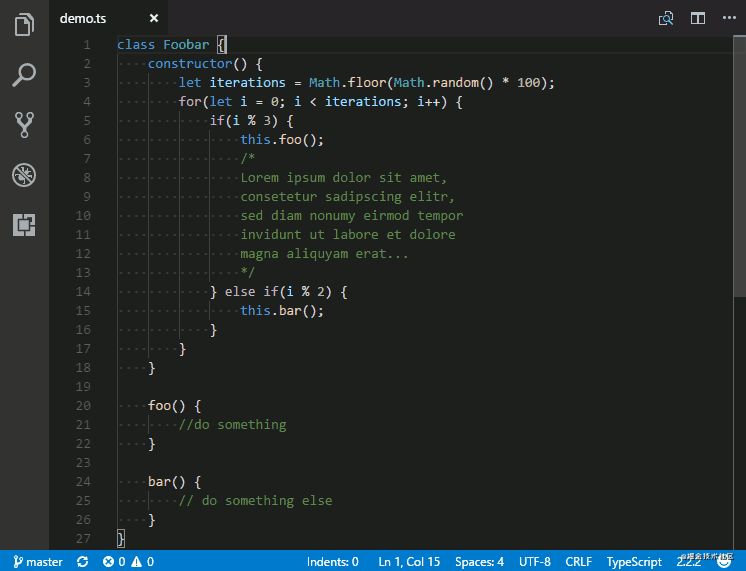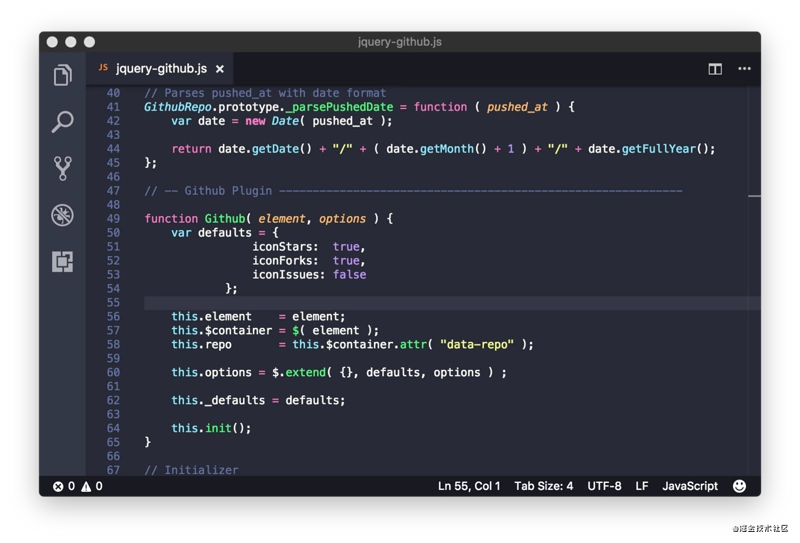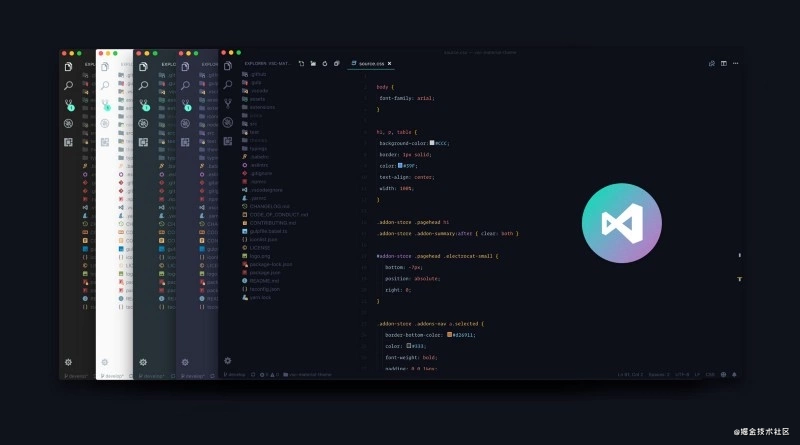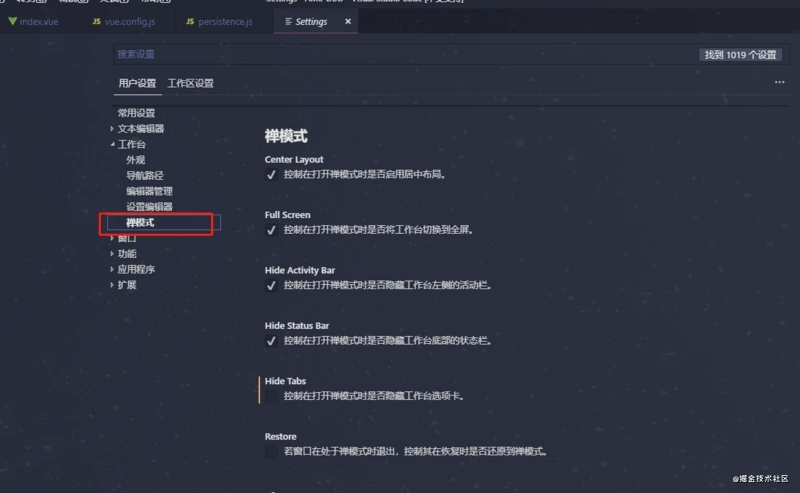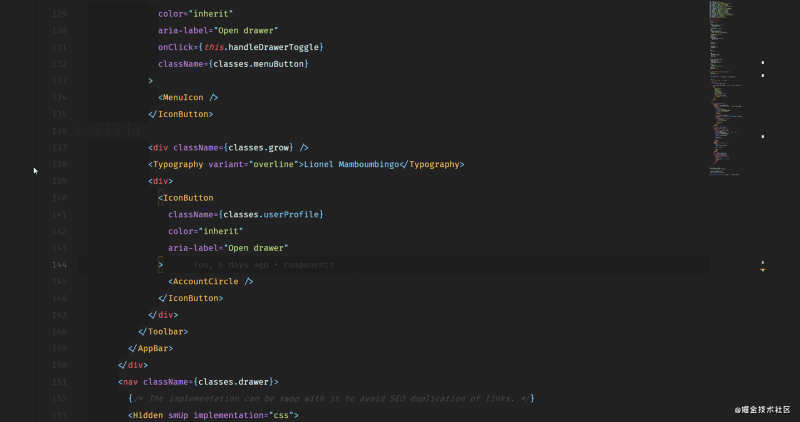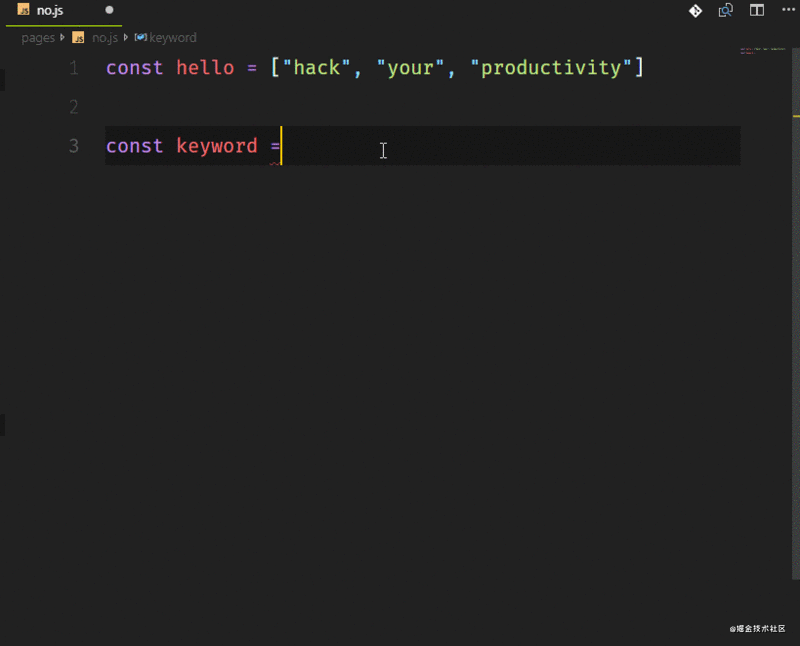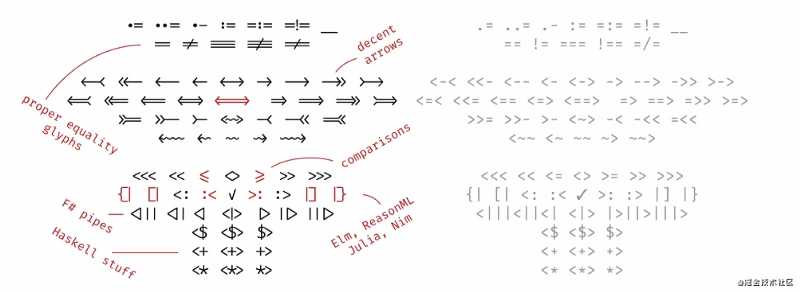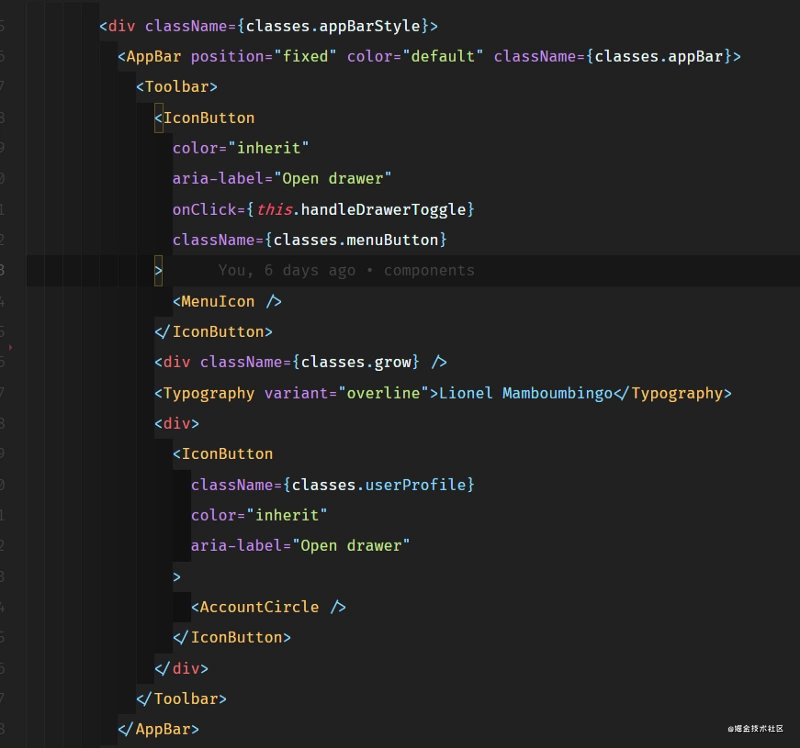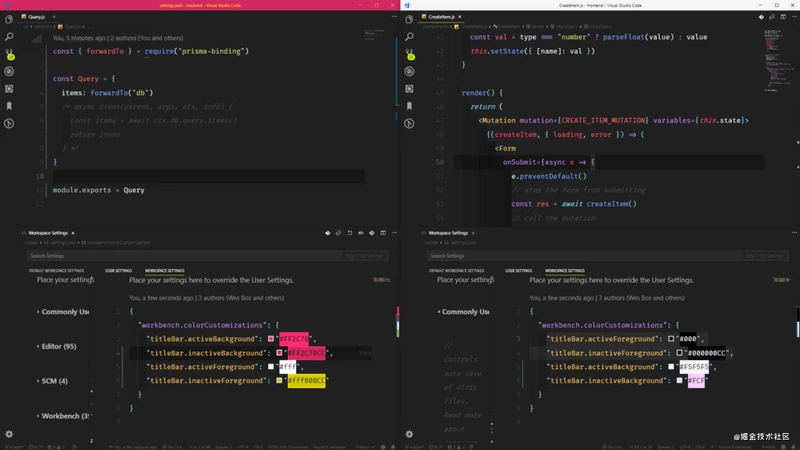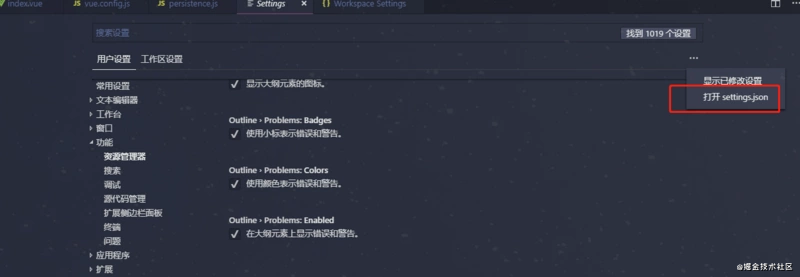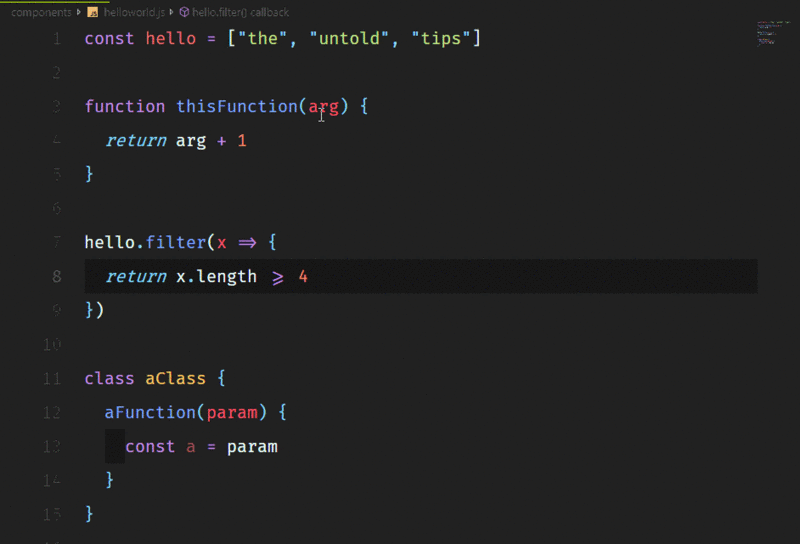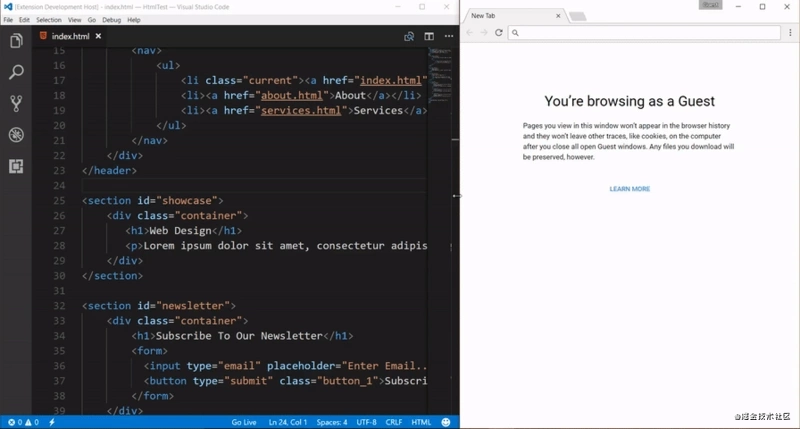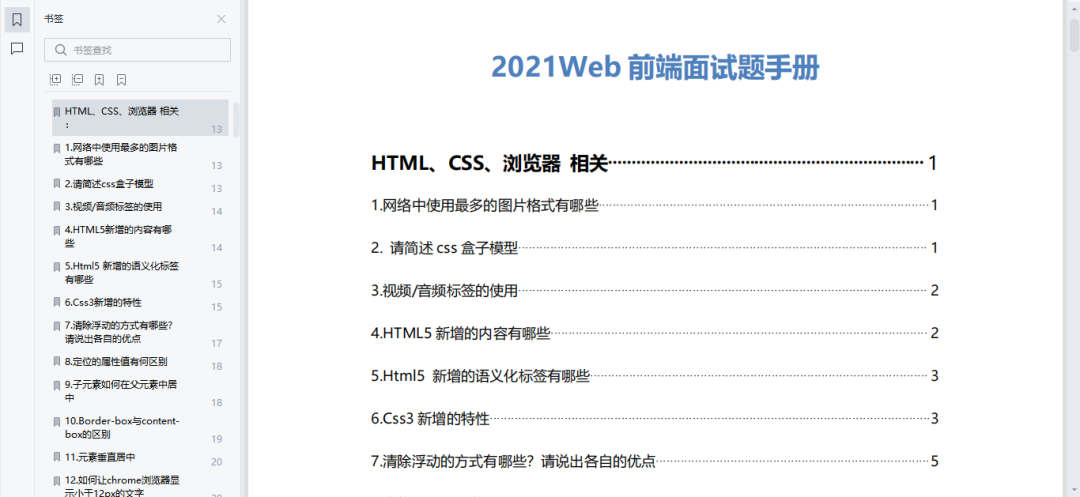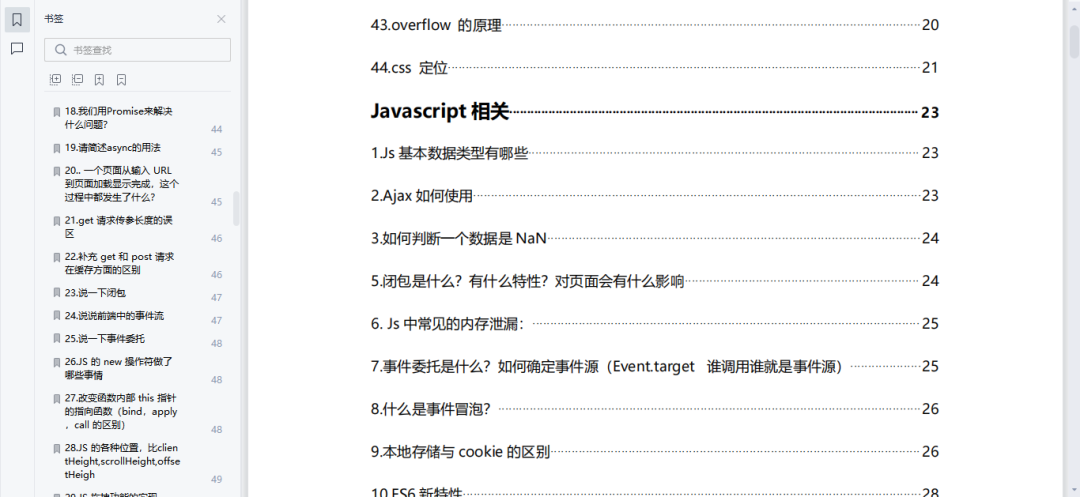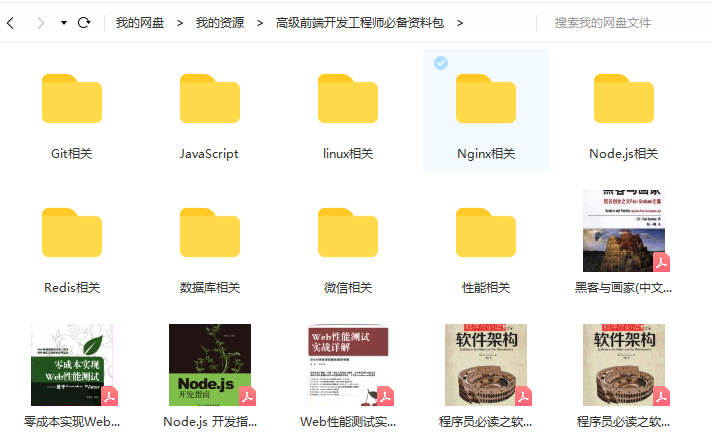对象篇
模块化编程-自研模块加载器
开源分享:【大厂前端面试题解析+核心总结学习笔记+真实项目实战+最新讲解视频】
类似的扩展 –
-
Auto Complete Tag — 结合自动重命名和自动闭合标记的功能。
正如其作者所说,GitLens 增强了 Visual Studio Code 中内置的 Git 功能,它包含了许多强大的功能,例如通过跟踪代码显示的代码作者,提交搜索,历史记录和GitLens资源管理器。你可以在此处阅读这些功能的完整说明。
类似的扩展 –
-
Git History — 显示提交历史的精美图表等等。推荐。
-
Git Blame — 它允许您在状态栏中查看当前所选行的Git Blame信息。 GitLens也提供了类似的功能。
-
Git Indicators — 它允许你查看受影响的文件以及状态栏中添加或删除的行数。
-
Open in GitHub / Bitbucket / Gitlab / VisualStudio.com ! — 它允许您使用单个命令在浏览器中打开repo。
9. Git项目管理器(Git Project Manager,GPM)
Git项目管理器(Git Project Manager,GPM)允许你直接从 VSCode 窗口打开一个针对Git存储库的新窗口。 基本上,你可以打开另一个存储库而无需离开VSCode。
安装此扩展后,您必须将 gitProjectManager.baseProjectsFolders 设置为包含 repos 的URL列表。例如:
{
“gitProjectManager.baseProjectsFolders”: [
“/home/user/nodeProjects”,
“/home/user/personal/pocs”
]
}
类似的扩展 –
Project Manager – 我没有亲自使用它,但它有百万+安装。所以建议你一定要看一下。
它在视觉上突出显示当前的缩进个数,因此,你可以轻松区分在不同级别缩进的各种代码块。
使您的编辑更具吸引力的图标!
类似的扩展 –
Dracula 是我最喜欢的主题。
我们可以使用快捷键来快速的选择更换主题;
首先:按下 Ctrl + k
然后再按下:Ctrl + t
-
Fira Code — 带编程连体字的等宽字体。 愚人码头注:clone 项目后,找到 ttf 文件夹,然后安装该文件夹中的字体文件。重新启动 VSCode ,选择TOOLS -> Options -> Fonts and Colors ,选择 Fira Code 即可。
-
Live Server — 一个具有静态和动态页面的实时重新加载功能的本地开发服务器。
-
EditorConfig for VS Code – 此插件尝试使用.editorconfig文件中的设置覆盖用户/工作区设置,不需要其他或特定于 vscode 的文件。与任何EditorConfig插件一样,如果未指定root = true,EditorConfig将继续在项目外部查找.editorconfig文件。
-
Prettier for VSCode — 一个代码格式化工具。
-
Bookmarks – 它可以帮助您在代码中导航,轻松快速地在重要位置之间移动。不再需要搜索代码,它还支持一组选择命令,允许您选择书签线和书签线之间的区域,它对日志文件分析非常有用。
-
Path Intellisense — Visual Studio Code插件,可自动填充文件名。
-
Version Lens — 在Visual Studio代码编辑器中显示npm,jspm,bower,dub和dotnet核心的软件包版本信息。
14. Material Theme & Icons
这是 VS Code 主题中的重要角色。 作者认为重要的主题是在编辑器中用笔和纸书写最接近的东西(特别是在使用无对比变体主题时)。 从集成的工具到文本编辑器,你的编辑器看起来几乎是平的和无缝的。
想象一个史诗般的主题加上史诗般的图标。 Material Theme Icons 是替换默认 VSCode 图标的绝佳选择。设计的大型图标目录与主题融为一体,使其更加美观,这有助于你在资源管理器中轻松找到你的文件。
15. 具有居中布局的禅模式或者勿扰模式 (Zen Mode)
为了让广大苦逼码农能够在 coding/docing 时有清晰的思路,代表最广大码农利益的 VSCode 也加入了“禅模式”。该模式可以在你在页面编辑文件时启用,效果是全屏化你的编辑框,然后带有若隐若现的云雾效果。
打开方式:文件 > 首选项 > 设置 > 用户设置 > 工作台 > 禅模式
文字的风格使阅读变得简单方便,你可以使用好看连字的字体使编辑器看起来更友好。 这里是支持连字的6种最佳字体 (根据www.slant.co)
你可以尝试 Fira Code,它非常棒而且是开源的。 以下是引入 Fira Code 后在 VSCode 辊更改该字体的方法。
“editor.fontFamily”: “Fira Code”,
“editor.fontLigatures”: true
具体使用方法可以参考:
提高visual studio使用逼格的连体字(Fira code)以及多行编辑(MixEdit)
缩进风格,这个扩展为文本前面的缩进着色,在每个步骤中交替使用四种不同的颜色。
当然如果需要自定义自己喜欢的颜色,请将以下代码段复制并粘贴到 settings.json 中
“indentRainbow.colors”: [
“rgba(16,16,16,0.1)”,
“rgba(16,16,16,0.2)”,
“rgba(16,16,16,0.3)”,
“rgba(16,16,16,0.4)”,
“rgba(16,16,16,0.5)”,
“rgba(16,16,16,0.6)”,
“rgba(16,16,16,0.7)”,
“rgba(16,16,16,0.8)”,
“rgba(16,16,16,0.9)”,
“rgba(16,16,16,1.0)”
],
这是一个很棒的视觉调整,改变了不同项目的标题栏颜色,以便轻松识别它们。 如果你处理可能具有相同代码或文件名的应用程序(例如react-native 应用程序和 React Web应用程序),这非常有用
设置方式:打开方式:文件 > 首选项 > 设置 > 工作区设置
如果你不认识 Emmet,那么你可能是一个喜欢打字的人。Emmet 允许你写入缩写代码并返回的相应标记,目前 VSCode 已经内置,所以不用配置了。
如果你想了解更多的 Emmet 的简写,可以查看 Emmet Cheatsheet
这条建议来自 https://vscodecandothat.com/,作者非常推荐它。
你可以使用 balance inward 和 balance outward 的 Emmet 命令在 VS 代码中选择整个标记。 将这些命令绑定到键盘快捷键是有帮助的,例如 Ctrl + Shift + 向上箭头用于平衡向外,而 Ctrl + Shift +向下箭头 用于平衡向内。
没有人喜欢输入非常长的语句,比如 console.log()。这真的很烦人,尤其是当你只想快速输出一些东西,查看它的值,然后继续编码的时候。如果我告诉你,你可以像 Lucky Luke一样快速地控制台记录任何东西呢?
这是通过名为 Turbo Console Log 的扩展来完成的。它支持对下面一行中的任何变量进行日志记录,并在代码结构之后自动添加前缀。你还可以 取消注释/注释 alt+shift+u / alt+shift+c 为所有由这个扩展添加的 console.log()。
此外,你也可以通过 alt+shift+d 删除所有:
22. Live server
这是一个非常棒的扩展,可以帮助你启动一个本地开发服务器,为静态和动态页面提供实时重新加载功能,它对 HTTPS、CORS、自定义本地主机地址和端口等主要特性提供了强大的支持。
如果与 VSCode LiveShare 一起使用,它甚至可以让你共享本地主机。
Mac: opt+cmd+up or opt+cmd+down
Windows: ctrl+alt+up or ctrl+alt+down
总结
秋招即将开始,校招的朋友普遍是缺少项目经历的,所以底层逻辑,基础知识要掌握好!
而一般的社招,更是神仙打架。特别强调,项目经历不可忽视;几乎简历上提到的项目都会被刨根问底,所以项目应用的技术要熟练,底层原理必须清楚。
这里给大家提供一份汇集各大厂面试高频核心考点前端学习资料。涵盖 HTML,CSS,JavaScript,HTTP,TCP协议,浏览器,Vue框架,算法等高频考点238道(含答案)!
开源分享:【大厂前端面试题解析+核心总结学习笔记+真实项目实战+最新讲解视频】
资料截图 :
高级前端工程师必备资料包